Di recente, ho dovuto scansionare alcune foto per il miofratello, ha un DeskJet HP all-in-one collegato al laptop Vaio Sony. DeskJet All-in-one di HP contiene scanner, fotocopiatrice e stampante in un'unica confezione. Dal momento che non è un esperto di computer, ha installato solo i driver inclusi nel CD e non si è preoccupato di installare altri software da HP. E a peggiorare le cose, ha persino perso il CD.
Non è sorprendente, dal momento che si verificano casi del generequasi quotidianamente. Anche io non mi preoccupo mai di installare app di terze parti fornite con il prodotto poiché sono sempre un pezzo di merda. Quindi, come scansioneresti documenti o foto in Windows Vista senza nemmeno installare strumenti di scansione di terze parti? Scopri Fax e scanner di Windows.
Fax e scanner di Windows è una funzionalità integrata per Windows Vista e 7che consente a un utente di acquisire e / o inviare via fax rapidamente una foto o un documento. In questo post, ci concentreremo solo sulla scansione. Innanzitutto collegare lo scanner tramite il cavo USB al computer. Ora vai su Start, in Inizia ricerca digita Fax e scanner di Windows e premi Invio.

Una volta caricato, selezionare Scansione dal lato inferiore della barra laterale sinistra. Questo mostrerà un elenco di tutte le immagini scansionate in precedenza, per impostazione predefinita Windows ha incluso un'immagine predefinita.
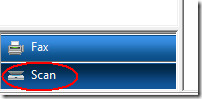
Ora fai clic su Nuova scansione e mostrerà una finestra di scansione. Ora prima di eseguire la scansione, scegliere tra la scansione di una foto o un documento. La scelta di un profilo è importante, poiché i documenti vengono generalmente scansionati in scala di grigi e con foto a colori, ogni profilo ha impostazioni diverse. Puoi anche creare un nuovo profilo personalizzato per soddisfare le tue esigenze.
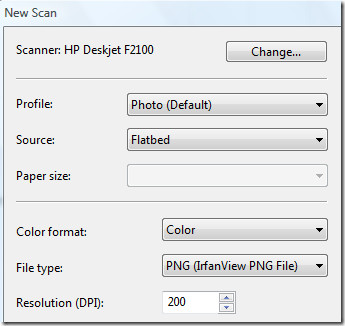
Dopo aver selezionato il profilo, selezionare ilformato colore, tipo di file e risoluzione. È inoltre possibile selezionare Contrasto e Luminosità della scansione. Prima di fare clic su Scansione, assicurarsi di selezionare Anteprima. Questo ti mostrerà una rapida anteprima della foto che stai scansionando. L'anteprima di solito è più veloce della scansione, poiché non vengono applicate impostazioni.
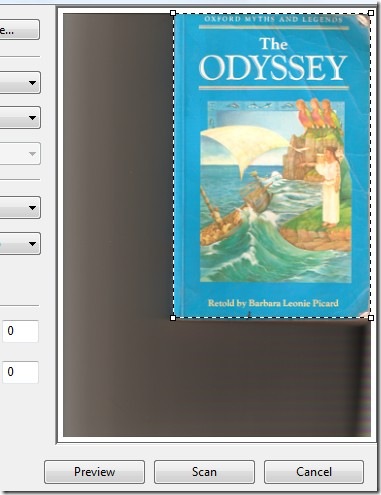
La funzione di base dell'anteprima è quella di direl'utente se la foto o un documento sono stati posizionati correttamente e consente anche di ritagliare l'area che si desidera acquisire. Una volta pronto, premi Scansione e attendi il completamento, il tempo necessario dipenderà dall'area che stai scansionando e dalle impostazioni che hai applicato.
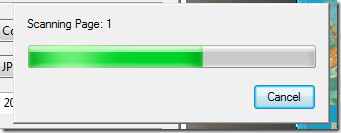
Al termine della scansione, l'immagine saràaggiunto all'elenco delle immagini scansionate. Per visualizzare in anteprima, rinominare, inviare, salvare, stampare, ecc. L'immagine scansionata, fare semplicemente clic con il pulsante destro del mouse e selezionare l'opzione desiderata dal menu di scelta rapida.
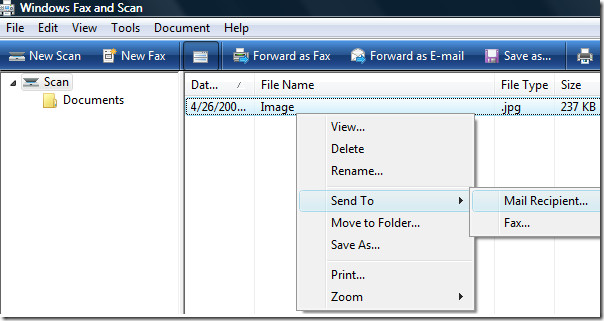
Sarai anche in grado di vedere una rapida anteprima delle immagini nella parte inferiore della finestra (questa opzione di anteprima può anche essere disabilitata). Questo è tutto. Godere!













Commenti